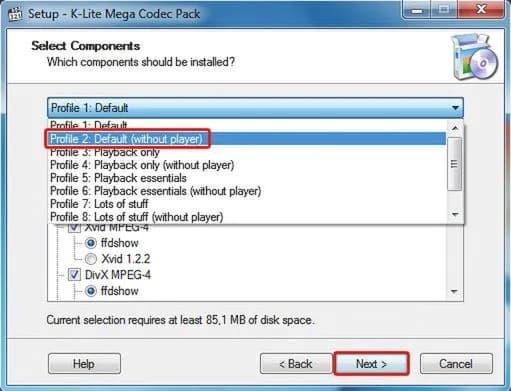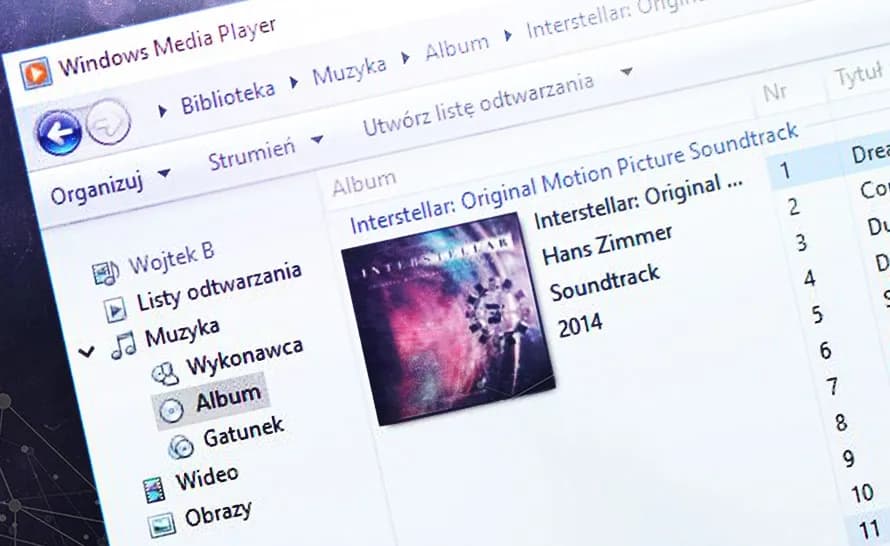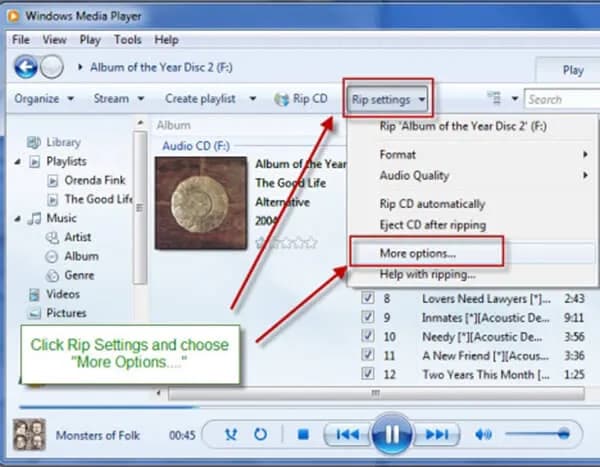Oglądanie telewizji w VLC Media Player to wygodny sposób na dostęp do ulubionych programów i kanałów. Dzięki różnym metodom, możesz łatwo dodać strumienie TV do tego popularnego odtwarzacza multimedialnego. Niezależnie od tego, czy chcesz korzystać z kanalów online, DVB-T czy IPTV, VLC oferuje wiele możliwości, aby cieszyć się telewizją na komputerze lub urządzeniu mobilnym.
W tym artykule przedstawimy krok po kroku, jak dodać strumień TV w VLC oraz jak skonfigurować tuner DVB-T. Omówimy również, jak znaleźć odpowiednie linki M3U do IPTV oraz jak rozwiązywać typowe problemy związane z oglądaniem telewizji. Dzięki tym wskazówkom, będziesz mógł w pełni wykorzystać możliwości VLC Media Player. Kluczowe informacje:- Aby oglądać TV w VLC, możesz dodać strumień poprzez URL, korzystając z opcji „Otwórz strumień w sieci”.
- Dla DVB-T potrzebny jest tuner, który można skonfigurować w VLC, aby skanować dostępne kanały.
- Linki M3U do IPTV często wymagają prywatnych źródeł, które można wprowadzić do VLC.
- W przypadku problemów ze streamingiem, istnieją konkretne błędy, które można łatwo naprawić.
- VLC jest dostępny na urządzenia mobilne, co pozwala na oglądanie telewizji w dowolnym miejscu.
Jak dodać strumień TV w VLC Media Player i cieszyć się programami
Aby oglądać telewizję w VLC Media Player, musisz dodać odpowiednie strumienie TV poprzez URL. Proces ten jest prosty i wymaga kilku kroków. Najpierw otwórz program VLC, a następnie przejdź do menu „Plik” i wybierz opcję „Otwórz strumień w sieci…”. Możesz również użyć skrótu klawiaturowego Ctrl + N. W polu, które się pojawi, wpisz adres URL strumienia, który może mieć rozszerzenie .m3u, .m3u8 lub być bezpośrednim adresem RTSP.
Po wpisaniu adresu URL kliknij „Odtwarzaj”, aby rozpocząć streaming. Warto pamiętać, że dla niektórych kanałów, szczególnie tych dostępnych przez dostawców usług internetowych, może być konieczne zmienienie protokołu z mms na rtsp. Dodatkowo, w przypadku problemów, spróbuj zmienić nazwy kanałów na duże litery w adresie URL. Przykładowe adresy RTSP to rtsp://stream.livetv.chello.pl/TVN24 lub rtsp://stream.livetv.chello.pl/CNN.
Wprowadzenie do dodawania adresów URL strumieni TV w VLC
Dodawanie adresów URL strumieni TV w VLC Media Player to kluczowy krok, aby cieszyć się ulubionymi programami. VLC obsługuje różne typy strumieni, co czyni go wszechstronnym narzędziem do oglądania telewizji. Możesz korzystać z kanałów online, DVB-T czy IPTV, co sprawia, że VLC jest idealnym rozwiązaniem dla każdego, kto chce mieć dostęp do telewizji w dowolnym miejscu.
Jak znaleźć i skopiować adresy URL strumieni telewizyjnych
Wyszukiwanie i kopiowanie adresów URL strumieni telewizyjnych może być łatwe, jeśli wiesz, gdzie szukać. Istnieje wiele stron internetowych, które oferują listy aktualnych strumieni TV. Możesz również znaleźć linki na forach internetowych poświęconych tematyce IPTV. Zwróć uwagę na źródła, aby upewnić się, że są one wiarygodne.
Oto kilka metod, które mogą pomóc w znalezieniu odpowiednich adresów URL:
- Sprawdź popularne strony z listami M3U, takie jak iptv.org.pl czy m3u.pl, gdzie znajdziesz aktualne adresy strumieni.
- Dołącz do grup na Facebooku lub forów internetowych, które specjalizują się w IPTV, aby uzyskać dostęp do najnowszych linków.
- Wykorzystaj aplikacje mobilne, które oferują listy strumieni, takie jak IPTV Player, które często aktualizują swoje bazy danych.
| Źródło | Opis |
| iptv.org.pl | Strona z aktualnymi linkami M3U do IPTV w Polsce. |
| m3u.pl | Portal oferujący zaktualizowane listy strumieni telewizyjnych. |
| IPTV Player | Aplikacja mobilna do przeglądania i korzystania z linków IPTV. |
Jak korzystać z tunera DVB-T w VLC Media Player dla telewizji
Używanie tunera DVB-T w VLC Media Player to doskonały sposób na oglądanie telewizji cyfrowej. Aby rozpocząć, należy podłączyć tuner DVB-T do komputera i upewnić się, że jest on poprawnie zainstalowany. Następnie otwórz VLC i przejdź do opcji „Plik”, a następnie wybierz „Otwórz urządzenie przechwytywania”. Wybierz tryb przechwytywania jako DVB-T i wprowadź częstotliwość transpondera. Po skonfigurowaniu, VLC zacznie skanować dostępne kanały.
Po zakończeniu skanowania, wszystkie dostępne kanały będą widoczne w VLC. Możesz je przeglądać i wybierać, co chcesz oglądać. Warto dodać, że korzystanie z tunera DVB-T pozwala na odbieranie kanałów telewizyjnych w wysokiej jakości, a także na korzystanie z dodatkowych funkcji, takich jak nagrywanie programów. To sprawia, że DVB-T jest popularnym wyborem dla wielu użytkowników.
Warto również zauważyć, że DVB-T jest dostępny w wielu krajach, co czyni go uniwersalnym rozwiązaniem dla osób chcących oglądać telewizję. Dzięki temu, że VLC obsługuje DVB-T, możesz korzystać z jego funkcji na różnych platformach, co zwiększa elastyczność oglądania telewizji w dowolnym miejscu.
Ustawienia tunera DVB-T w VLC dla lepszej jakości obrazu
Aby uzyskać jak najlepszą jakość obrazu podczas oglądania telewizji za pomocą tunera DVB-T w VLC, warto dostosować kilka kluczowych ustawień. Upewnij się, że w opcjach VLC zaznaczone są odpowiednie kodeki audio i wideo. Ponadto, możesz zwiększyć jakość obrazu, wybierając wyższą rozdzielczość w ustawieniach obrazu. Dobrze jest również sprawdzić, czy wybrany format wideo jest kompatybilny z Twoim urządzeniem.
Jak skanować dostępne kanały DVB-T w VLC Media Player
Aby skanować dostępne kanały DVB-T w VLC Media Player, należy najpierw upewnić się, że tuner DVB-T jest prawidłowo podłączony do komputera. Otwórz VLC, a następnie przejdź do menu „Plik” i wybierz opcję „Otwórz urządzenie przechwytywania”. W oknie, które się pojawi, wybierz tryb przechwytywania jako DVB-T. Wprowadź częstotliwość transpondera, co może być wartością MUXu, a następnie kliknij „Otwórz”. VLC rozpocznie skanowanie dostępnych kanałów.
Podczas skanowania, VLC przeszuka dostępne sygnały telewizyjne i wyświetli listę dostępnych kanałów. Proces ten może zająć kilka minut, w zależności od jakości sygnału i liczby dostępnych stacji. Warto pamiętać, że niektóre kanały mogą nie być dostępne, jeśli sygnał jest słaby lub jeśli tuner nie jest odpowiednio skonfigurowany. Po zakończeniu skanowania, wszystkie dostępne kanały będą widoczne w menu VLC, co pozwoli na ich łatwe przeglądanie i wybieranie.
Czytaj więcej: Jak skrócić piosenkę w Windows Media Player bez zbędnych trudności
Oglądanie IPTV w VLC Media Player i co warto wiedzieć
Oglądanie IPTV w VLC Media Player to wygodny sposób na dostęp do różnorodnych kanałów telewizyjnych. Aby rozpocząć, potrzebujesz linku M3U, który zawiera listę strumieni telewizyjnych. W VLC przejdź do menu „Plik” i wybierz „Otwórz strumień w sieci…”. Wprowadź adres URL M3U w odpowiednim polu i kliknij „Odtwarzaj”. Dzięki temu możesz cieszyć się ulubionymi programami telewizyjnymi bez potrzeby subskrypcji drogich usług telewizyjnych.
Jedną z głównych zalet korzystania z IPTV w VLC jest możliwość dostępu do szerokiego wachlarza kanałów, w tym tych, które mogą być niedostępne w tradycyjnej telewizji. Możesz oglądać programy na żywo, a także korzystać z opcji nagrywania, aby zapisać ulubione odcinki na później. VLC obsługuje wiele formatów strumieni, co czyni go wszechstronnym narzędziem do oglądania telewizji.
Warto również zwrócić uwagę na jakość strumienia. Upewnij się, że korzystasz z zaufanych źródeł linków M3U, aby uniknąć problemów z jakością obrazu i dźwięku. W przypadku problemów z odtwarzaniem, spróbuj zmienić ustawienia buforowania w VLC, co może poprawić płynność odtwarzania. Dzięki tym wskazówkom, korzystanie z IPTV w VLC stanie się przyjemnością.Jak dodać prywatny link M3U do VLC dla IPTV
Aby dodać prywatny link M3U do VLC Media Player, należy wykonać kilka prostych kroków. Najpierw otwórz VLC i przejdź do menu „Plik”. Następnie wybierz opcję „Otwórz strumień w sieci…”. W otwartym oknie znajdziesz pole do wprowadzenia adresu URL. Wklej tam swój link M3U, który powinien być skopiowany z zaufanego źródła. Po wprowadzeniu adresu kliknij „Odtwarzaj”, aby rozpocząć streaming.
Warto pamiętać, że linki M3U mogą zawierać różne strumienie, dlatego ważne jest, aby upewnić się, że link jest aktualny i działa poprawnie. Jeśli po dodaniu linku napotkasz problemy z odtwarzaniem, sprawdź, czy link jest poprawny i czy nie wymaga dodatkowych ustawień w VLC. Dzięki tym krokom będziesz mógł cieszyć się ulubionymi programami telewizyjnymi w formacie IPTV.
Najlepsze źródła linków M3U dla IPTV w Polsce
Istnieje wiele miejsc, gdzie można znaleźć linki M3U do IPTV w Polsce. Warto korzystać z zaufanych źródeł, aby uniknąć problemów z jakością obrazu i dostępnością kanałów. Oto kilka rekomendowanych stron:- iptv.org.pl - popularna strona z aktualnymi linkami M3U do polskich kanałów telewizyjnych.
- m3u.pl - portal oferujący zaktualizowane listy strumieni IPTV, które są regularnie sprawdzane pod kątem jakości.
- TVIPT.pl - forum, na którym użytkownicy dzielą się linkami M3U oraz doświadczeniami związanymi z IPTV.
- IPTV Community - międzynarodowe forum, które zawiera sekcję poświęconą polskim strumieniom IPTV.
Rozwiązywanie problemów z oglądaniem TV w VLC Media Player
Podczas korzystania z VLC Media Player do oglądania telewizji, użytkownicy mogą napotkać różne problemy, które mogą zakłócać ich doświadczenie. Jednym z najczęstszych problemów jest brak obrazu lub dźwięku, co może wynikać z nieprawidłowych ustawień audio lub wideo. W takich przypadkach warto sprawdzić, czy odpowiednie kodeki są zainstalowane oraz czy wybrane urządzenie audio jest poprawnie skonfigurowane w VLC. Innym częstym problemem jest buforowanie, które może spowodować przerwy w odtwarzaniu.
Aby rozwiązać problemy z buforowaniem, upewnij się, że Twoje połączenie internetowe jest stabilne. Możesz również spróbować zmienić ustawienia buforowania w VLC, aby poprawić płynność odtwarzania. W przypadku problemów z jakością obrazu, sprawdź, czy strumień, który próbujesz oglądać, jest dostępny w odpowiedniej rozdzielczości i jakości. Czasami zmiana źródła strumienia może również rozwiązać te problemy.
Najczęstsze błędy i jak je naprawić podczas strumieniowania
Podczas strumieniowania w VLC, użytkownicy mogą napotkać kilka typowych błędów. Na przykład, jeśli pojawia się komunikat o błędzie „Nie można otworzyć strumienia”, może to oznaczać, że URL jest nieprawidłowy lub strumień jest niedostępny. Upewnij się, że adres URL jest poprawny i aktualny. Kolejnym częstym błędem jest zbyt duże opóźnienie dźwięku, co można naprawić w ustawieniach VLC, dostosowując opóźnienie audio.
Innym problemem jest błąd „Brak sygnału”, który może wystąpić, gdy tuner DVB-T nie może znaleźć dostępnych kanałów. W takim przypadku warto sprawdzić połączenie tunera oraz upewnić się, że antena jest prawidłowo ustawiona. Czasami pomocne może być ponowne skanowanie dostępnych kanałów. Dzięki tym wskazówkom można skutecznie rozwiązać najczęstsze problemy podczas strumieniowania w VLC.
Porady dotyczące poprawy jakości strumienia w VLC
Aby poprawić jakość strumienia w VLC Media Player, warto zastosować kilka praktycznych wskazówek. Przede wszystkim, upewnij się, że korzystasz z szybkiego i stabilnego połączenia internetowego. Możesz również dostosować ustawienia buforowania w VLC, aby zminimalizować opóźnienia i przerwy w odtwarzaniu. Dodatkowo, spróbuj zmienić jakość strumienia w ustawieniach VLC, aby dopasować ją do swoich możliwości internetowych.
Jak wykorzystać VLC do nagrywania programów telewizyjnych
Oprócz oglądania telewizji, VLC Media Player oferuje również możliwość nagrywania programów telewizyjnych, co jest szczególnie przydatne dla osób, które chcą mieć dostęp do ulubionych odcinków w dowolnym czasie. Aby nagrać program, wystarczy otworzyć strumień telewizyjny, a następnie przejść do menu „Odtwarzanie” i wybrać opcję „Nagrywaj”. Nagranie zostanie zapisane na dysku twardym, co pozwala na późniejsze odtworzenie bez potrzeby ponownego streamowania.
Warto również zwrócić uwagę na możliwość planowania nagrań. Dzięki zastosowaniu zewnętrznych skryptów lub aplikacji, takich jak Task Scheduler w systemie Windows, użytkownicy mogą automatycznie uruchamiać VLC i nagrywać określone programy w ustalonych godzinach. To rozwiązanie pozwala na pełne wykorzystanie możliwości VLC, a także na zarządzanie czasem w sposób efektywny, eliminując potrzebę ręcznego uruchamiania nagrań.